Jika Anda menginginkan balasan instan yang telah ditulis sebelumnya, atau Anda ingin pengirim mendapatkan salinan data yang telah mereka kirimkan di formulir Anda, maka Anda perlu menyiapkan Email Penjawab Otomatis, jadi mari kita mulai!
- Klik Pengaturan di bagian atas Pembangun Formulir.
- Selanjutnya, klik Email di panel kiri.
- Klik tombol Tambah Email.
- Kemudian, pilih Email Penjawab Otomatis.
Pengaturan Email Penjawab Otomatis
Setiap bagian dipisahkan oleh tab.
Memungkinkan Anda mengatur template email.
- Penjawab Otomatis 1 – adalah nama default dari templat email Anda. Anda dapat mengklik ikon Pensil dan mengedit nama email Penjawab Otomatis.
- Subjek Email – Anda dapat memasukkan teks di sini yang akan digunakan sebagai baris subjek email. Jika Anda ingin menambahkan data bidang formulir ke dalamnya, cukup klik tautan Bidang Formulir yang ditemukan di bagian ini dan itu akan memberi Anda daftar bidang formulir.
- Konten Email – ini adalah tubuh utama dari templat email, Anda dapat merubah, memformat, atau menatanya sesuka Anda. Di sini, Anda dapat melihat alat Bidang Formulir. Itu akan memberi Anda tag bidang yang benar dan khusus untuk bidang formulir terkaitnya.
Penerima
Ini memungkinkan Anda menyetel nama pengirim, alamat balas-ke email, dan email penerima untuk tujuan pengiriman Penjawab Otomatis.
- Nama Pengirim – ini bisa nama Anda atau nama perusahaan Anda.
- Balas-ke Email – harus Anda, kolega Anda atau alamat email klien. Ini adalah alamat dimana balasan dari pengisi formulir akan dikirim jika mereka membalas email Penjawab Otomatis yang mereka terima.
- Email Penerima – ini harus menjadi alamat email pengisi formulir. Secara default, ini dipetakan ke salah satu elemen Email formulir Anda.
Lanjutan
Ada fitur opsional yang dapat Anda gunakan di sini, meskipun beberapa ada yang tidak diwajibkan.
- Kirim Email Saat – pemicu untuk mengirim email Penjawab Otomatis.
- Lampiran PDF – pilih Dokumen PDF yang ingin Anda lampirkan ke email.
- Lampirkan File – Anda dapat melampirkan file yang akan diterima pelanggan Anda melalui email.
- Kirim Email Nanti – penerima akan dapat email pengingat beberapa hari setelah mengisi formulir.
- Sembunyikan Bidang Kosong – dengan mengaktifkan opsi ini, bidang kosong tidak akan terlihat di email yang diterima.
- Perbarui Email – saat opsi ini dinon-aktifkan, perubahan pada formulir tidak akan mempengaruhi konten email.
- Email Pengirim – pengguna dapat menerima email dari server SMTP Anda alih-alih server Jotform.
Jangan lupa untuk mengklik tombol Simpan dan pastikan bahwa semua perubahan di Penjawab Otomatis Anda telah diterapkan.
Catatan
Jika Anda ingin melihat bagaimana tampilan Penjawab Otomatis Anda, Anda dapat mengklik tombol Uji Email dan Anda akan menerima email tes ke alamat email terkait dengan akun Jotform Anda. Anda juga dapat menguji formulir dengan mengisinya untuk mengirim data aktual menggunakan email pengujian yang valid.
Selain itu, ada kemungkinan bahwa Anda ingin memiliki lebih dari satu alamat email yang ingin digunakan di Penjawab Otomatis Anda untuk dicantumkan dengan pemberitahuan yang dikirim ke beberapa penerima.
Jika Anda ingin menggunakan alamat email Anda sendiri sebagai Email Pengirim, itu sekarang memungkinkan dengan Jotform. Ada dua metode yang dapat Anda gunakan:
Catatan
Jika Anda mencari cara untuk mengatur email teks saja, ini tidak mungkin lagi. Wizard baru memungkinkan Anda untuk membuat email menggunakan HTML dan email berisi teks saja tanpa HTML sebenarnya tidak lagi digunakan karena perangkat seluler secara umum sudah dapat membuka email berbasis HTML tanpa masalah.
Komentar dan saran diterima di bawah. Jika Anda memiliki pertanyaan, kirim pertanyaan tersebut di Forum Dukungan kami sehingga kami dapat membantu Anda.

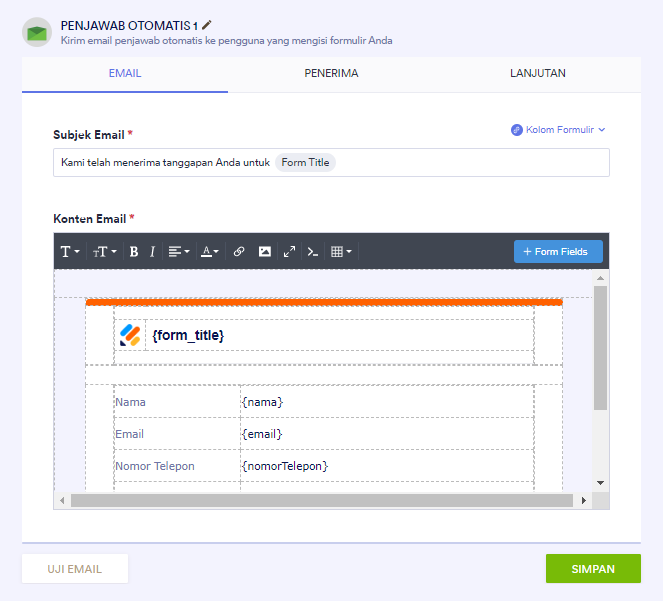
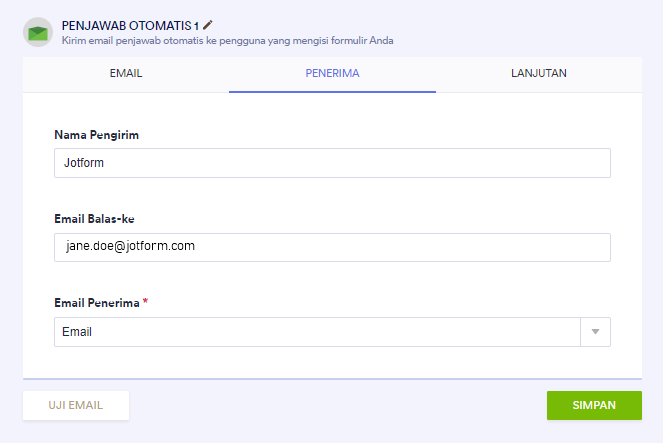
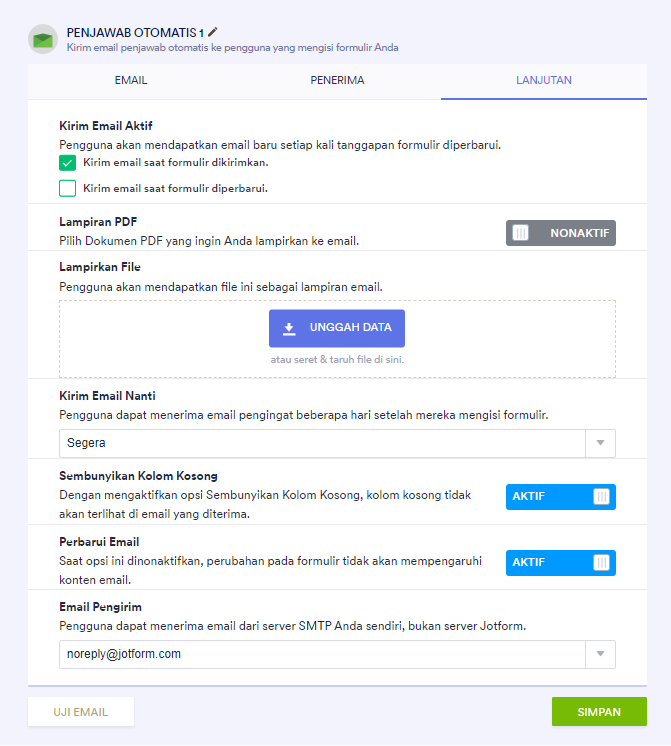
Kirim Komentar: